Standardní nápovědu k windows klientovi naleznete v našem helpcentru.
Špatné zobrazování klienta
Nezobrazuje se vám klient správně? Písmena jsou buď nečitelná nebo různě rozházená? Zkuste následující návod.
HLAVNÍ ZMĚNY V CHOVÁNÍ OPROTI STÁVAJÍCÍMU KLIENTOVI
- jiné pořadí ikonek v horní liště
- jiný význam dvojitých šipeček - znamenají přechod na další/předchozí blok, původní funkcionality (přechod tam a zpět o několik záznamů plus přechod na začátek a na konec). Původní tlačítka jsou nahrazeny klávesami Ctrl + Shift + F4 až F7
- Ctrl + Shift + F4 - přesun na první záznam
- Ctrl + Shift + F5 - přesun o stránku nahoru
- Ctrl + Shift + F6 - přesun o stránku dolu
- Ctrl + Shift + F7 - přesun na poslední záznam
- chybí ikonka pro předdefinované dotazy, předdefinované dotazy se vyvolávají klávesou Ctrl + Shift + F9
- zcela jiný vzhled sestav (hlavně formuláře parametrů, který je webový), které ještě nejsou převedené do portálu (výhledově tam budou převedené všechny)
- tlačítka pro náhled TeXových položek u zadání kvalifikační práce byla nahrazena tiskem celého zadání
- aktuální verze instalátoru prozatím neumí povolit makra v Excelu a Wordu, pokud používáte hromadnou korespondenci, povolte prozatím makra ručně
- nefunguje klávesa Zpět (Undo)
- sestavy, které ještě nejsou převedené do portálu se spouští tlačítkem Odeslat/Odeslat dotaz (v závislosti na použitém prohlížeči)
- v přihlašovacím formuláři je možné nastavit vzhled a barevné schéma aplikace. V případě, že si vyberete vzhled = Generic, je použito nastavení barev dle nastavení windows a výběr barevného schématu není přístupný
- byla zrušena možnost editace TeXových položek v TeXovém editoru ve formuláři AN0030, položky se editují ve standardním textovém editoru (nutná základní znalost TeXu), během tohoto roku bude celý proces přepracován tak, aby se používaly HTML entity a TeX se používal jen pokud to bude opravdu nezbytně nutné
- u sestav, které nejsou převedené do portálu, je podporován pouze výstup do PDF
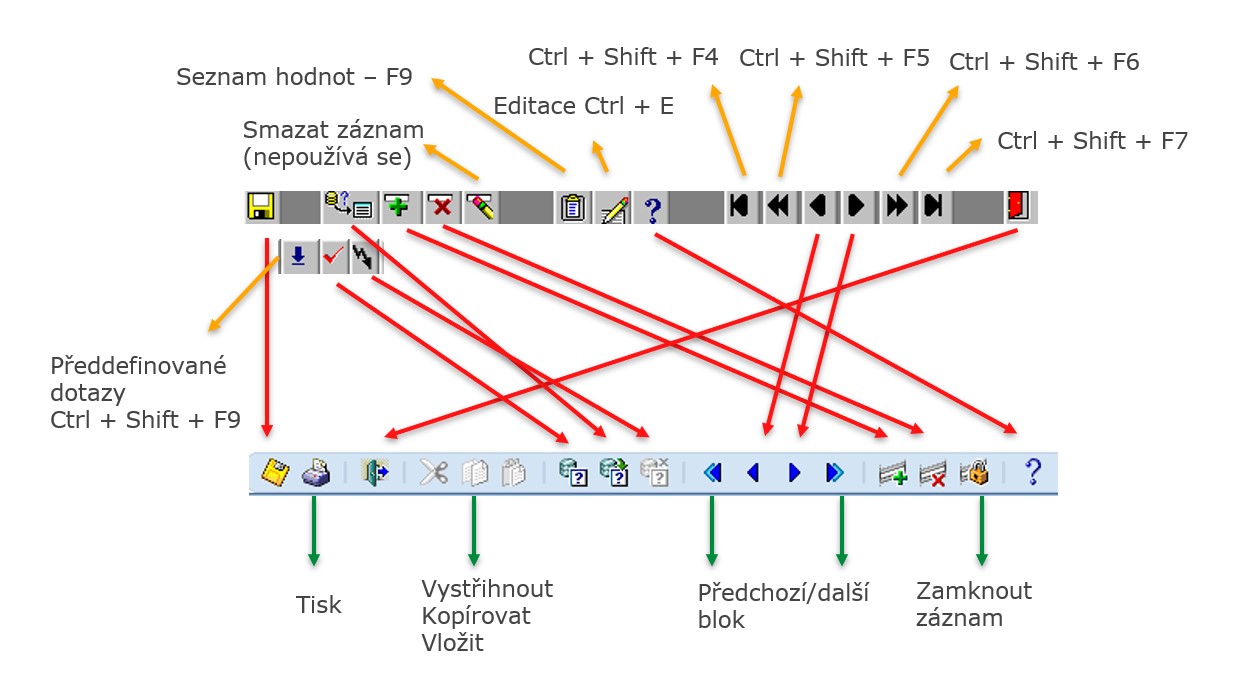
Zde najdete ucelenou prezentaci se všemi změnami v novém klientovi.
Konfigurace připojení do databáze
Možnost připojení do více databází se konfiguruje v souboru C:\Users\[aktuální uživatel]\AppData\Roaming\STAG.INI. V sekci databáze lze doplnit až 20 trojic [název databáze]/[popis v přihlašovacím formuláři]/[přednastavený uživatel].
ORION STANICE NA ZČU
Na Orion stanicích proběhne změna klienta transparentně během ledna a února 2023.
OSOBNÍ PC a NB uživatelů na ZČU
Na tato PC a NB si nainstalujte klienta dle výše uvedeného návodu na této stránce.
ODINSTALACE STARÉHO klienta
Odinstalace není nutná, nový klienta funguje nezávisle na tom starém. Pokud z nějakého důvodu potřebujete starého klienta odinstalovat, jsou nutné tyto kroky:
- Smazání adresáře C:\orant - pozor pokud tam již máte nainstalovaného nového klienta, toho samozřejmě nemažte, ale smažte všechny podadresáře z uvedeného adresáře kromě toho nového klienta (StagForms)
- Smažte tento klíč z registrů windows - KEY_LOCAL_MACHINE\SOFTWARE\WOW6432Node\ORACLE
SPouštění klienta na jiných platformách
Nového kleinta lze spustit na jakékoliv platformě, kde je možné nainstalovat javu. Je potřeba každopádně si stáhnout výše uvedeného klienta a použít z něj soubor frmsal JAR. a ten spustit příkazem
java -Djava.awt.syncLWRequests=true -jar frmsal JAR -url <URL>
Kde URL je jiné pro každou školu a získáte jej od vašeho správce IS/STAG.
K URL lze pak přidat ještě další parametry např. &colorScheme=<colorScheme>&LookAndFeel=<LookAndFeel> případně další parametry dle příslušné dokumentace
